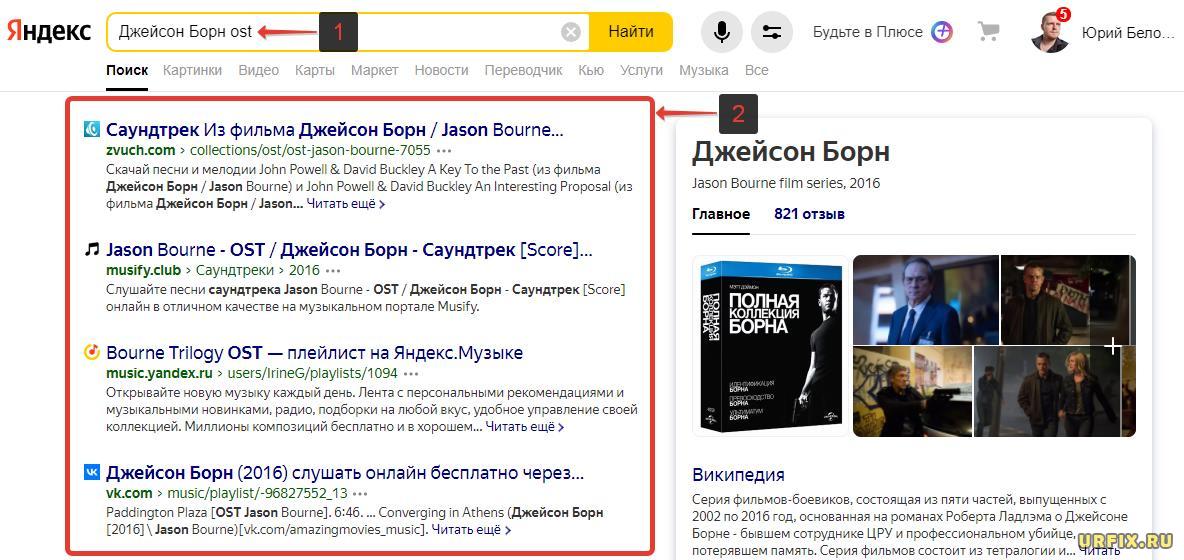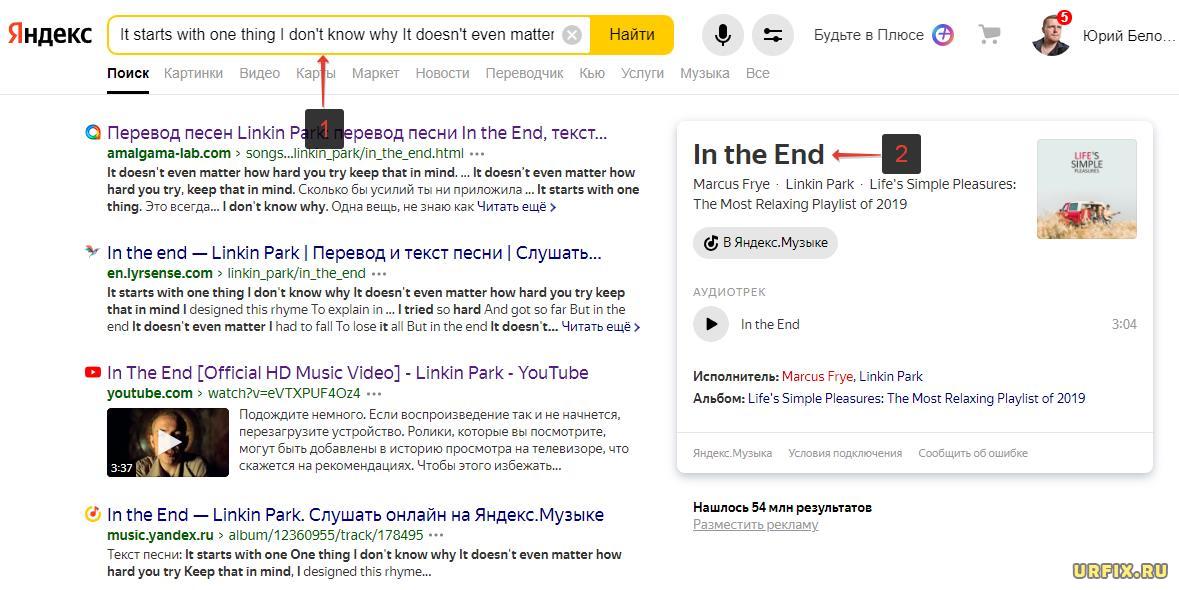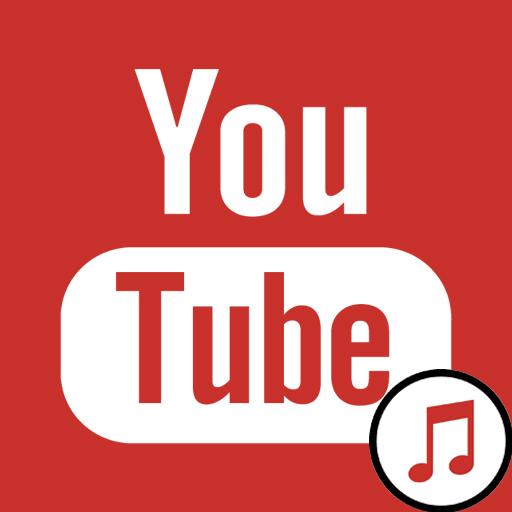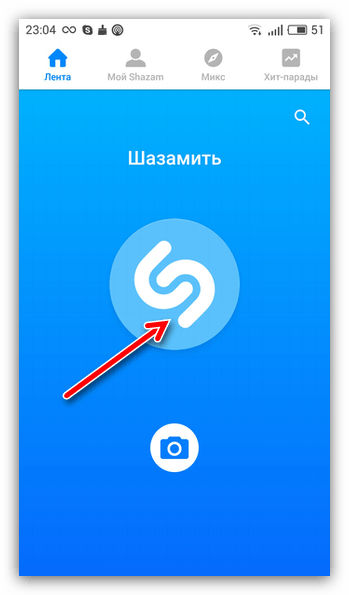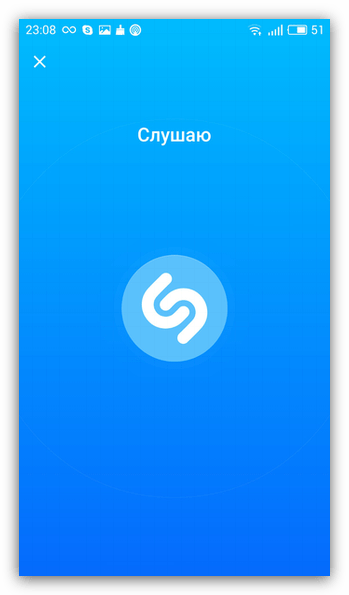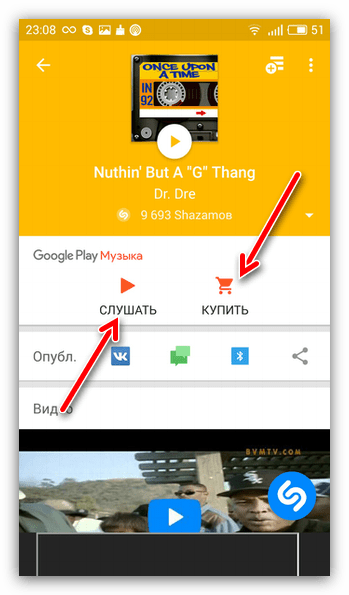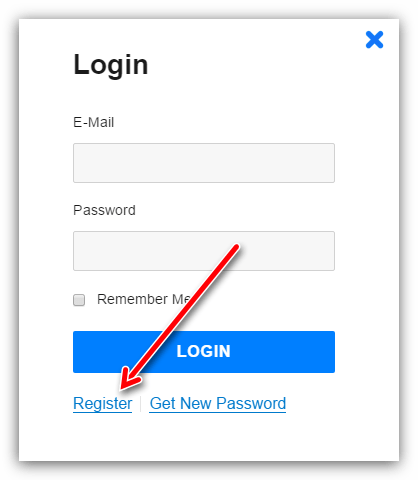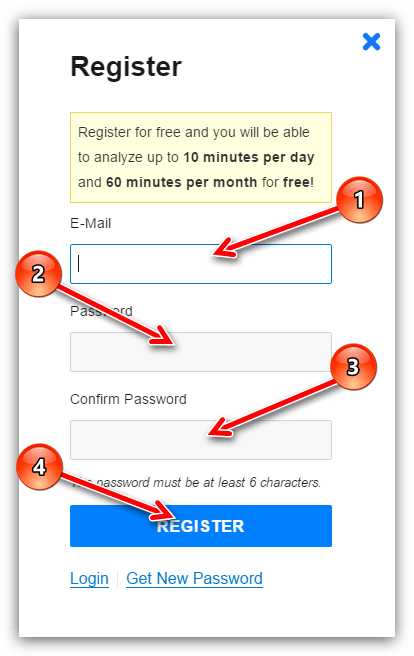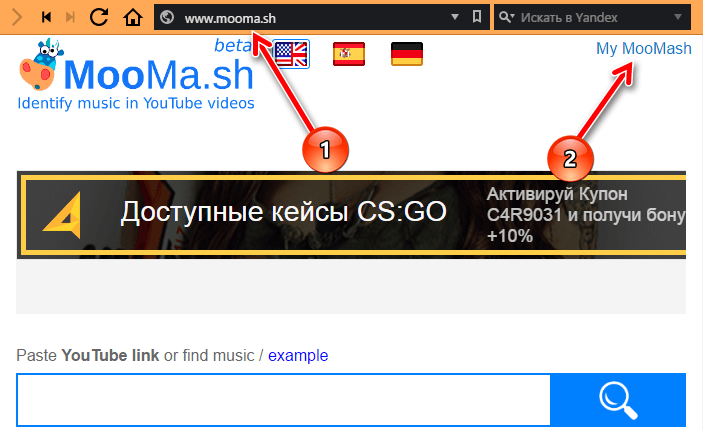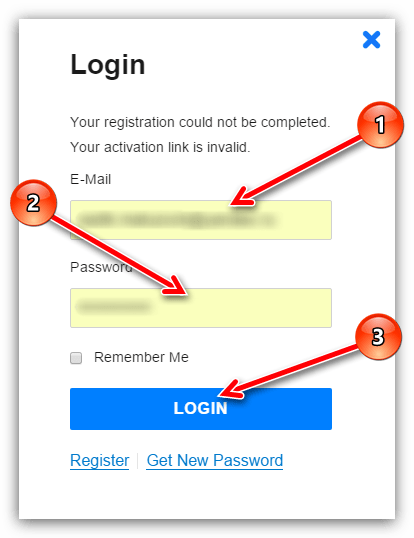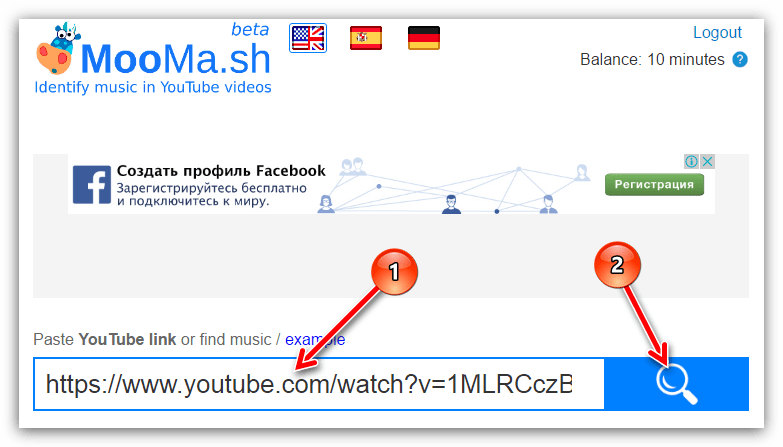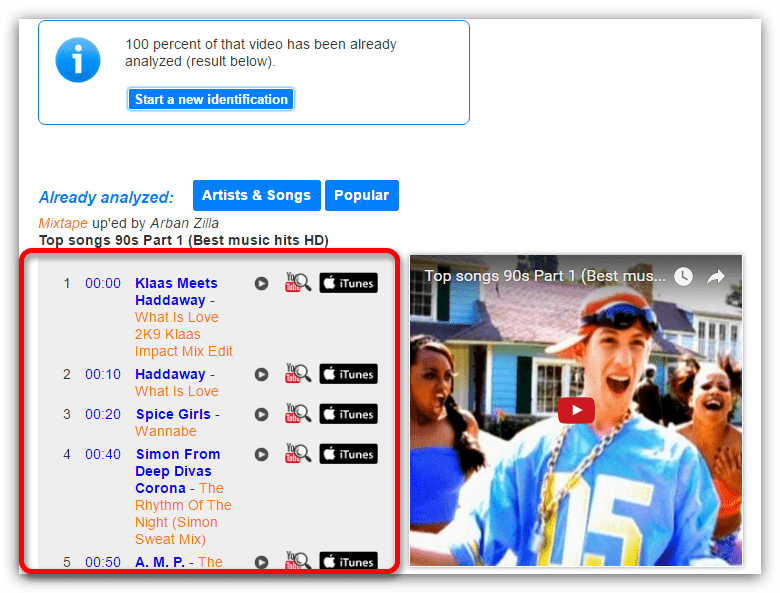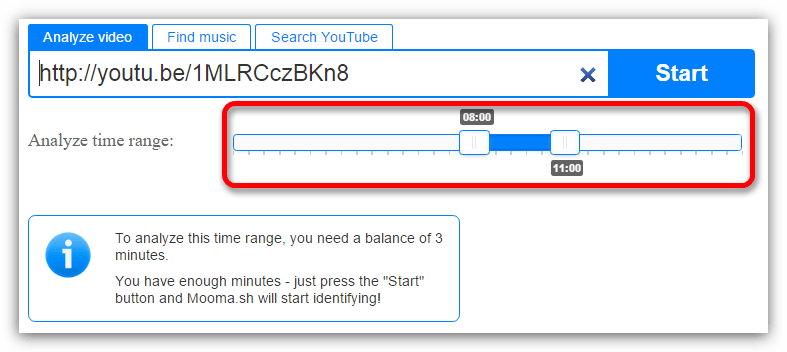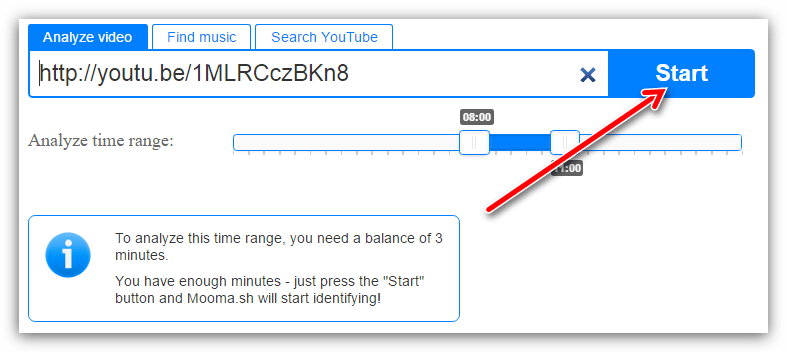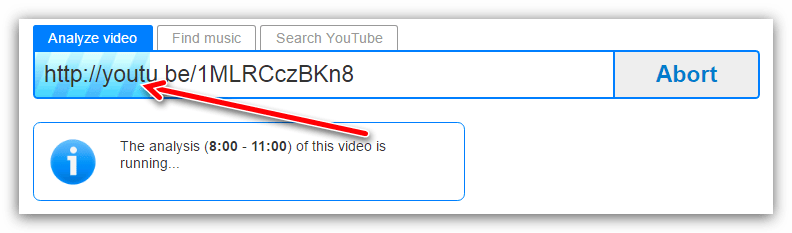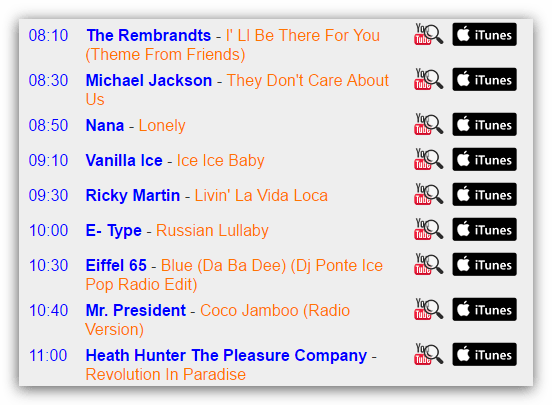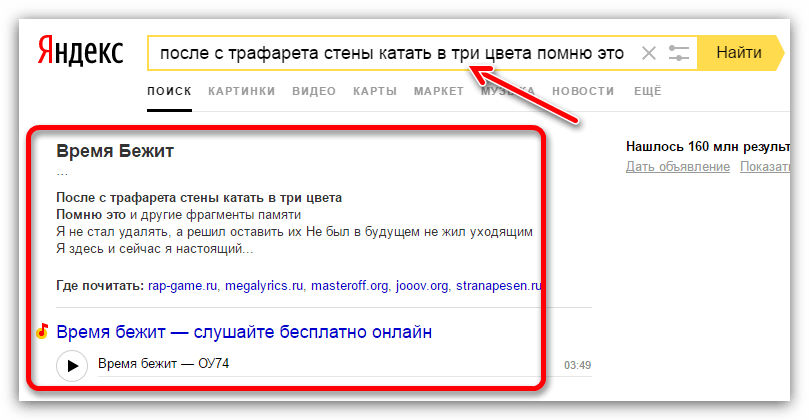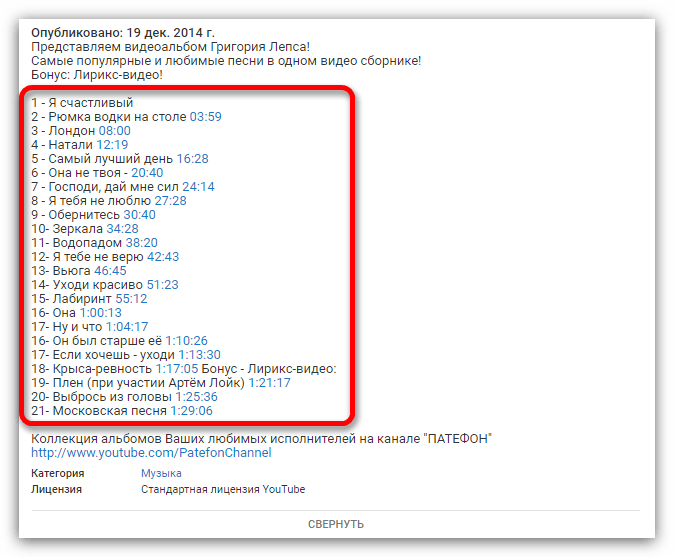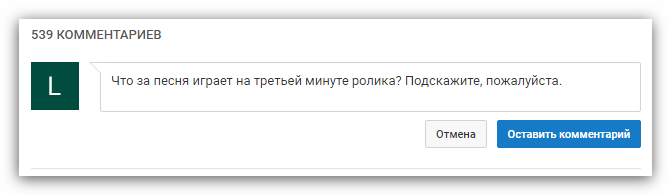Как понять что за музыка играет на видео
Как найти песню или музыку из видео
Автор: Юрий Белоусов · 11.11.2021
С песнями все несколько проще, так как в них есть слова. А по тексту можно легко определить и музыкальное произведение, и автора-исполнителя. При условии, конечно, что слушатель мало-мальски владеет языком песни. Что не всегда случается. А вот найти и скачать музыку, трек без слов, или просто мелодию – проблема, требующая нетривиального решения. Нужен особый подход.
Что же делать? Как быть? Как узнать музыку или песню из видео, клипа?
Как узнать музыку из видео
В этой статье рассмотрим несколько действенных методов, с помощью которых можно найти песню из видео. В частности, в ней упомянуты следующие способы:
Как узнать музыку из видео онлайн
Midomi – сервис, позволяющий узнать музыку из видео онлайн. И не только из видео. Распознать можно любое играющее на устройстве пользователя музыкальное произведение.
Пользоваться онлайн-сервисом весьма просто:
Важно! В некоторых браузерах в процессе определения песни может появится ошибка: «undefined: An unexpected error has occurred». В частности, подобная проблема наблюдается в Opera. Решить ее достаточно легко – следует использовать Google Chrome.
Помимо онлайн-сервиса, с помощью которого можно найти музыку из видео, есть также приложение для мобильных устройств. Оно будет весьма полезно, если с подобной задачей приходится сталкиваться регулярно.
Как определить песню из видео — приложение
Shazam – крутое функциональное приложение, без труда позволяющее найти и распознать песню или музыку из видео.
Как узнать песню или музыку из видео с помощью приложения:



В базе сервиса содержится огромное множество музыкальных произведений, начиная от мировых хитов, до малоизвестных исполнителей. Shazam также легко отличает оригинал от ремикса.
Что же делать, если мобильного устройства нет и под рукой только стационарный компьютер? Как в таком случае воспользоваться приложением? Решить задачу можно с помощью установки эмуляторов Android и iOS для ПК, например, BlueStacks.
Как определить музыку по ссылке
AudioTag – бесплатный онлайн-сервис, с помощью которого можно быстро и просто найти песню или музыку по ссылке.
Как узнать музыку по ссылке:
Важно! При наличии блокировщика рекламы, воспользоваться сервисом не удастся. Необходимо его отключить для данного сайта и обновить страницу.
Как узнать музыку из видео – расширение для браузера
Для того, чтобы быстро найти музыку из видео по ссылке, можно воспользоваться специальным расширением для браузера — AHA Music. Оно быстро и точно определяет играющую во вкладке песню или музыку.
К сожалению, доступно расширение только для браузера Google Chrome. Поэтому пользователь должен либо скачать именно этот веб-обозреватель, либо – установить вспомогательное расширение «Install Chrome Extensions» в свой браузер для установки сторонних расширений из Chrome.
Как узнать музыку из видео по ссылке:
Как узнать музыку с помощью голосового помощника
Весьма хорошо определяют музыку голосовые помощники. Достаточно включить музыку и спросить: «Что за музыка сейчас играет?» или «Какая песня играет?» и виртуальный ассистент выдаст ответ.
Владельцы Android могут воспользоваться Google Assistant.
Можно обойтись и без него, ведь в приложении «Google» уже есть функция распознавания песен. Достаточно открыть поиск, ввести в поисковую строку фразу «распознать песню» и включить трек или мелодию.
Владельцам iPhone поможет Siri.
Для ПК отлично подойдет Яндекс браузер со встроенным голосовым помощником Алиса.
Как узнать музыку с помощью бота Telegram
Узнать название трека можно с помощью бота YaMelodyBot, любезного предоставленного сервисом Яндекс Музыка.
Достаточно зайти в чат, прикрепить файл к сообщению и бот в считанные секунды определит название песни и ее исполнителя, а также выдаст ссылку на песню в сервисе Яндекс Музыка.

Как найти музыку из фильма или сериала
Если необходимо найти песню или музыку из фильма или сериала, то сделать это можно, воспользовавшись поисковыми системами. Достаточно открыть Яндекс или Google и вбить в поиск название фильма или сериала и добавить «OST» или «саундтрек».
Кроме того, в большинстве случаев, в титрах указываются используемые в фильме или сериале названия музыкальных произведений и авторы-исполнители. Можно промотать в конец фильма и поискать.
Как найти песню по словам
Один из самых эффективных способов найти песню и автора — зайти в поисковик и ввести в поисковую строку отрывок текста песни.
Проблема может возникнуть, в случае если человек не владеет языком, на котором исполняется песня. В таком случае можно обратиться за помощью к другу, знакомому или на специализированный сайт, форум.
Спросить у автора видео об используемой в видеоролике музыке
Если на сервисе есть возможность оставлять комментарии или есть контакты автора видеоролика, то можно спросить у него, какая песня или музыка использовались в данном видео.
Также желательно просмотреть описание и пролистать другие комментарии. Возможно удастся найти необходимую информацию там.
Извлечение музыки из видео
Если определить музыку или песню не удается, то можно скачать ее с помощью вспомогательных расширений или приложений на свое устройство, а затем – извлечь с помощью специализированных программ — видеоредакторов.
Спросить о музыкальной композиции у людей
Не всегда технические средства могут помочь в поиске музыкального произведения, в таком случае можно обратиться к знающим людям. Есть масса специализированных сайтов и форумов, групп в социальных сетях, где обосновались продвинутые меломаны. Можно спросить у них, что за музыка в том или ином видео.
Не нашли ответ? Тогда воспользуйтесь формой поиска:
Музыкальная лихорадка. 15 способов найти песню по звуку из видео, фильма или сериала
Спрос на сервисы для распознавания треков растет вместе с музыкальной индустрией: новые композиции и песни доносятся из рекламы, встречаются в социальных сетях и вещаются с радиостанций. Случайно наткнувшись на очередную новинку, появляется вполне очевидное желание – найти название и добавить в медиатеку в медиаплеере. Но как найти музыку, если сведений недостаточно? На самом деле способов предостаточно: главное – не отчаиваться!
Поиск по словам песни
Google и Яндекс на пару способны облегчить музыкальные терзания, если попытаться вписать в поисковую строку хотя бы парочку слов, разобранных из прослушанного трека. Порой достаточно даже короткого словосочетания. Если же в поисковой выдаче лишь странные находки, то без дополнительных деталей не обойтись: не помешает добавить в поисковую строку «текст песни» или lyrics, если песня на английском языке, и адаптирована под европейских или американских слушателей.
Просмотр саундтрека из фильма или сериала
Саундтрек часто публикуется на тематических форумах, а после этого – дублируется на сайтах, вроде IMDB или «Кинопоиск». Но настолько зацикливаться на деталях необязательно: достаточно ввести в поисковую строку в Google или Яндекс название фильма или сериала, а рядом дописать OST или Soundtrack.
Проверка описаний или комментариев на YouTube
Клипы, ролики или трейлеры к фильмам с вероятностью в 99% встречаются на страницах видеохостинга YouTube. Если ни по саундтреку, ни по словам найти трек невозможно, то намного продуктивнее сразу обратиться за помощью к сервису от Google.
Полезная информация появится или в разделе с дополнительными сведениями под роликом (Intro Track, Music) или уже в комментариях, где беспрерывно обсуждается контент, и периодически всплывают вопросы по поводу музыкального сопровождения.
Загрузка расширения AHA Music
Плагин для Microsoft Edge и Google Chrome способен по запросу и даже в автоматическом (фоновом) режиме распознавать воспроизводимую музыку и выдавать подробную информацию о музыкальном треке, прикрепляя еще и ссылки на сервисы, вроде Spotify и Apple Music.
Дополнительно разработчики разрешают искать музыкальные треки на официальном сайте, и даже напевая песню или пытаясь воспроизвести хотя бы мотив.
Полезные находки на веб-сервисе Midomi
Midomi – небезызвестная платформа для идентификации музыки, проигрываемой на фоне или воспроизведенной собственными силами (сервис распознает мычание, свист и прочие творческие изыски, направленные на поиск названия неизвестного музыкального трека). Перед поиском необходимо предоставить доступ к микрофону, а после этого – нажать на кнопку, отображаемую в центральной части пользовательского интерфейса.
Дальше достаточно запустить музыку на соседней вкладке браузера и дождаться, пока Midomi не отобразит результат. Скорость распознавания впечатляет – 10 секунд достаточно даже для крайне сложных случаев.
Запросы на сервисе AudioTag
Робот AudioTag распознает музыку по ссылке и файлам (в том числе и битым и длительностью от 5 секунд), и вместе с этим разрешает просмотреть информацию о наиболее музыкальных треках, запрашиваемых за последнее время.
Функций, схожих с алгоритмами Midomi, здесь не предусмотрено – ни напеть, ни воспроизвести мелодии в фоне данный робот не разрешает.
Запуск бота «Яндекс.Музыка» в Telegram
Бот «Яндекс.Музыка» распознает музыкальные треки с помощью передаваемых через чат аудиосообщений (достаточно зажать пальцем иконку микрофона, а после этого напеть или включить воспроизведение разыскиваемой композиции).
Найденные музыкальные треки дополняются ссылкой на сервис Яндекс.Музыка и разбавляются всплывающей рекламой.
Вопросы боту Acknow в Telegram
Как бонус – ссылки на Spotify и YouTube. И никакой рекламы или всплывающих сообщений, нарушающих историю поисковых запросов в чате.
Поиск в аудиозаписях «ВКонтакте»
Социальная сеть ВКонтакте порой творит чудеса из-за интуитивного и адаптированного даже под самые странные запросы поиска. Порой именно ВКонтакте способна подсказать название трека даже по запросу «Аааа Ааа Ааа».
Чуть более конкретные запросы и вовсе почти мгновенно приводят к продуктивным результатам: достаточно вписать название фильма для поиска или связку из слов, вроде «музыка из рекламы iPhone X».
Просьба о помощи в сообществах ВКонтакте
Если разыскиваемый вами музыкальный трек малоизвестный, не встречается на YouTube и не распознается музыкальными сервисами, то действовать придется иначе. Почему бы не заглянуть на публичную страницу или в сообщество во ВКонтакте с многотысячной аудиторией и под самым свежим постом не скинуть отрывок нужной песни с вопросом о ее названии.
Если аудитория просматривает комментарии, то уже через 10-15 минут лишние вопросы отпадут, а музыкальные терзания останутся в прошлом. Рекомендация банальная, но выручает практически безотказно, но лишь в том случае если обращаться за помощью предельно вежливо и корректно.
Как найти музыку из видео с помощью смартфона или планшета
За пределами десктопных браузеров и социальных сетей проблем с распознаванием музыки и того меньше: современные мобильные устройства полностью подготовлены к поиску: оборудованы микрофонами и динамиками, а заодно предлагают эксклюзивные возможности, вроде доступа к голосовым ассистентам (Siri, «Алиса») и сервисам Shazam и SoundHound.
Аудиопоиск Google на Android
Виджет с поиском аудио встроен в поисковый сервис от Google, доступный в операционной системе Android, что называется «из коробки» и появляющийся сразу после запуска смартфона или планшета. Работает по принципу голосовых запросов: достаточно обратиться за помощью, дождаться появления надписи « Определение музыки », а после этого посмотреть полученные результаты. Информация появится на соседней вкладке.
Помощь Siri на iOS
Siri – фирменный голосовой ассистент от Apple. Адаптирован под поисковые запросы на многих языках и распознает музыку после обращения за помощью. В Siri интегрированы алгоритмы Shazam (знаменитый сервис достаточно давно принадлежит корпорации Apple), а потому справляется помощник за считанные секунды и распознает музыкальные композиции по трем нотам.
Помощь «Алисы»
Российская альтернатива сервисам от международных корпораций Apple и Google. Голосовой помощник «Алиса» откликается на запросы на русском языке и в режиме реального времени распознает аудиокомпозиции, воспроизводимые с телевизора, мобильных устройств или компьютера – источник неважен, как и общий уровень качества. «Алиса» справляется с подобными задачами, в том числе и в фоновом режиме: достаточно запустить голосового ассистента, задать вопрос, свернуть окно и перейти к браузеру, YouTube или стороннему музыкальному сервису.
Запуск Shazam
Переход к SoundHound
Программное обеспечение от SoundHound часто забывают: а зря – справляется с поставленными задачами этот инструмент не хуже того же Shazam. Мгновенно выводит информацию о результатах, адаптирован под iOS и Android и распознает данные за 3-5 секунд. Не возникнет проблем ни с громкостью, ни с посторонними шумами – SoundHound находит важные детали практически налету.
Дайте знать, что вы думаете по данной теме в комментариях. За комментарии, лайки, дизлайки, отклики, подписки низкий вам поклон!
Определение музыки из видео на YouTube
Просматривая видеоролики на видеохостинге YouTube, вы можете наткнуться на какое-то видео, в котором будет играть музыка. И вполне возможно, что она вам настолько понравится, что вы захотите ее скачать себе на компьютер или мобильное устройство, чтобы слушать целый день. Но вот незадача, а как узнать исполнителя и название песни, если эта информация в ролике не указана?
Как определить название песни и имя исполнителя
Что нам необходимо — понятно — это имя исполнителя (автора) и название самой песни. В некоторых случаях так и вовсе нужно одно лишь название. Если на слух вы не узнаете музыки, то вряд ли вы сможете самостоятельно узнать всю эту информацию. Однако существует достаточно способов, чтобы это сделать.
Способ 1: Приложение Shazam
Второй способ кардинально отличается от первого. В нем будет рассмотрено приложение Shazam. Стоит сказать, что данный метод будет рассмотрен на примере приложения для мобильных устройств на базе Android и iOS. Но у программы также есть и компьютерная версия, к тому же через нее также можно узнать музыку из видео на YouTube. Но только пользователям, у которых компьютер на базе Windows 8 или 10.
Пользоваться приложением намного проще, чем вышеприведенным сервисом. Все, что вам нужно сделать, это «Шазамить» музыку. То есть «захватить» ее, предварительно нажав соответствующую кнопку. Просто включите видео на Ютубе, дождитесь пока в нем заиграет понравившаяся вам музыкальная композиция, и нажмите «Шазамить».
После этого поднесите свой телефон к колонкам и дайте программе проанализировать музыку.
После нескольких секунд, если такая композиция в библиотеке приложения есть, вам предоставят отчет, где будет указано название трека, его исполнитель и видеоклип, если таковой имеется.
К слову, прямо в приложении можно прослушать аудиозапись, нажав соответствующую кнопку. Или же купить ее.
Обратите внимание на то, что для прослушивания музыки в приложении, у вас на телефоне должно быть установлено соответствующее приложение. На Android – это Play Музыка, а на iOS – Apple Music. Также должна быть оформлена подписка, иначе ничего не выйдет. Если вы захотите купить трек, то вас перебросит в соответствующий раздел.
Данное приложение способно распознать огромное количество композиций. И если смартфон у вас есть, то лучше пользоваться этим способом. Но если его нет или распознать музыку не получилось, то переходите к следующему.
Способ 2: Сервис MooMash
Главным предназначением сервиса MooMash является как раз-таки определение музыки из видео, размещенного на видеохостинге YouTube. Однако для русскоязычного пользователя может быть проблемой то, что сайт не переведен на русский язык. Да к тому же сам по себе интерфейс не очень дружелюбный и походит больше на сайты двухтысячных годов.
Если перечислять преимущества MooMash, то неоспоримым будет то, что нет необходимости скачивать какие-то сторонние программы себе на компьютер – сервис работает в режиме онлайн. Но в сравнении с конкурентами, пожалуй, это будет единственное достоинство.
Чтобы использовать весь потенциал сервиса, вам в обязательном порядке необходимо зарегистрироваться в нем, что довольно сложно ввиду отсутствия русского языка. Поэтому будет разумным показать поэтапный процесс регистрации.
Отлично, теперь на сайте вы получили больше привилегий, чем было у вас до регистрации. К слову, еще во время самого процесса можно было узнать, что будет получена возможность распознать все музыкальные композиции в видео длиной до 10 минут. Помимо этого, суммарно в месяц можно проверять видео длинной 60 минут. Именно такие условия использования сервиса MooMash.
Ну а теперь необходимо пояснить, как именно пользоваться этим сервисом.
На этом рассмотрение первого способа определения музыки из видео на Ютубе окончено.
Способ 3: Зная слова песни
Одним из возможных вариантов может быть поиск песни по ее словам, конечно, если они вообще в ней есть. Введите несколько слов песни в любом поисковике и, возможно, вы увидите ее название.
К тому же, вы сразу сможете прослушать эту песню.
Способ 4: Описание к видео
Порою не стоит даже заморачиваться с поиском названия композиции, ведь если она защищена авторским правом ее в обязательном порядке необходимо указать в титрах к ролику или же в описании. А если же пользователь использует песни из библиотеки YouTube, то она автоматически будет вписана в описание к ролику.
Если это так, то вам очень повезло. Все что нужно будет сделать, это нажать «Еще».
После этого откроется описание, в котором вполне вероятно будут указаны все композиции, использованные в видеоролике.
Пожалуй, это самый простой способ из всех представленных в статье, и стоит отметить, что он в то же время самый быстрый. Но, как несложно догадаться, такое везение бывает редко и в большинстве записей, на которые вы наткнетесь в Ютубе, в описании не будет указано никакой информации.
Но даже если вы, дочитав эту статью до этого места и испробовав каждый представленный способ, все равно не смогли узнать название песни, отчаиваться не стоит.
Способ 5: Спросить в комментариях
Если песня используется в видео, то, скорее всего, не только лишь автор ее знает. Есть большая доля вероятности, что зрители, просматривающие ролик, знают исполнителя и название песни, играющей в записи. Ну а вы можете смело воспользоваться этим, задав соответствующий вопрос в комментариях к видео.
После этого остается лишь надеяться, что кто-то вам ответит. Конечно же, все зависит от популярности канала, на котором вышел ролик. Ведь там, где фанатов мало, соответственно, и комментариев будет мало, то есть меньше людей прочитает ваше сообщение, и вследствие этого с меньшей вероятности ответят вам.
Но если кто-то все же напишет ответ на ваше обращение, то это вы сможете узнать из системы оповещения YouTube. Это такой колокольчик, который находится рядом с картинкой вашего профиля, вверху слева.
Правда, для того чтобы написать комментарий и получить уведомление об ответе на него, вам необходимо быть зарегистрированным пользователем данного сервиса. Поэтому, если этого вы еще не сделали, то создавайте аккаунт и приступайте к написанию сообщения.
Способ 6: Используя Twitter
Теперь на очереди, пожалуй, последний способ. Если вышеперечисленные методы вам никак не помогли, то тот, что будет представлен сейчас это последняя возможность распознать музыку с видео на Ютубе.
Суть его заключается в том, чтобы взять ID видео с Ютуба и совершить с ним поисковой запрос в Твиттере. А смысл? Спросите вы. Но он все же есть. Есть маленькая вероятность того, что кто-то добавлял твиты, используя как раз-таки этот ID ролика. В этом случае он мог указать информацию об исполнителе, музыка которого там используется.
ID видео на Ютубе – это набор латинских букв и цифр в ссылке, которые идут после знака равно «=».
Хочется повторить, что представленный способ помогает очень редко, и может сработать в том случае, если композиция довольна популярна.
Заключение
В конце хочется подвести итоги, сказав, что определение музыки из видеоролика в Ютубе можно провести самыми разнообразными способами. В статье они расположены таким образом, что в начале идут самые полезные и эффективные, которые дают больший шанс на успех, а в конце, наоборот, — менее востребованные, но при этом способные помочь. Какие-то варианты могут подойти вам, а какие-то вы не сможете выполнить ввиду отсутствия нужных устройств или прочего, например, аккаунта в Твиттере. В любом случае, такое разнообразие только радует, ведь шанс на успех повышается в семь раз.
Помимо этой статьи, на сайте еще 12529 инструкций.
Добавьте сайт Lumpics.ru в закладки (CTRL+D) и мы точно еще пригодимся вам.
Отблагодарите автора, поделитесь статьей в социальных сетях.